
时间:2021-06-27 13:28:49 来源:www.win10xitong.com 作者:win10
工作当中常常会使用电脑系统,如果遇到了win101问题的时候大家会怎么样处理呢?即使是平时能够解决很多其他问题的网友可能这一次也不知道怎么解决win101的问题。先冷静,我们马上就开始动手来解决win101的问题,直接用下面这个步骤:1.在win10系统桌面左下角点击开始菜单,在开始菜单左下角可以看到“设置”按钮并点击打开;2.再点击“疑难解答”的选项就这个难题很容易的解决啦。上面的内容简单的描述了一下win101问题该怎么处理,下面我们就仔细的来学习一下它的图文方法。
推荐系统下载:笔记本Win10专业版
具体解决方案如下:
方法1:
1.点击win10系统桌面左下角的开始菜单,可以看到开始菜单左下角的“设置”按钮,点击打开;
在“更新与安全”——中点击“恢复”,在高级启动中点击“立即重启”;
2.再次单击“故障排除”选项;
3.单击“高级选项”;
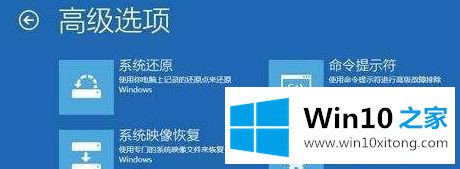
4.让我们点击“开始设置”选项;
5.点击“重启”按钮;
6.按F4进入安全模式;
7.进入安全模式后,右键启动菜单,选择“设备管理器”;
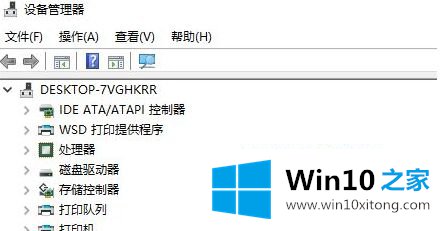
8.我们展开设备管理器的显示适配器,找到显卡,禁用显卡或者卸载显卡驱动。
如果连“故障排除”都进不去,可以使用重启后强制关机的方法,引导系统进入故障排除。如果一次做不到,可以多次尝试,一般不到三次。
一般来说,造成蓝屏的过程是[CI.dll],这是Windows系统的文件完整性检测过程,可能是系统文件损坏造成的。
方法2:
您可以尝试使用以下命令修复系统,然后检查效果:
1.按[Windows logo键x]启动[Windows PowerShell(管理员)];
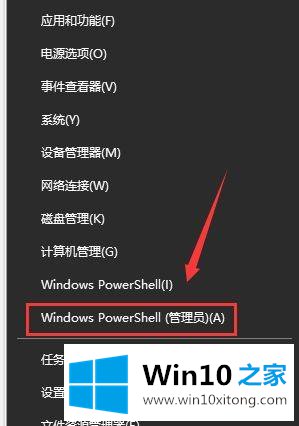
依次执行以下命令:(欢迎来到www.win7zhijia.cn了解更多系统教程)
PS:可以粘贴下面的代码。如果输入一次后无法再次粘贴,可以关闭窗口并重新打开,然后再继续下一步。
拆卸/在线/清理-图像/扫描健康
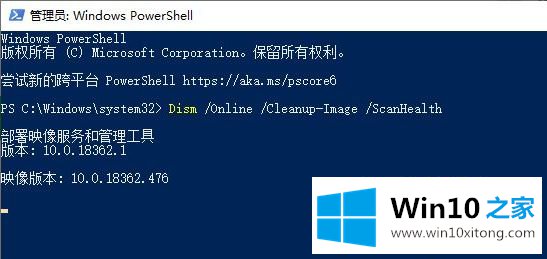
解除/联机/清除-图像/检查健康状况
DISM/在线/清理-图像/恢复清理
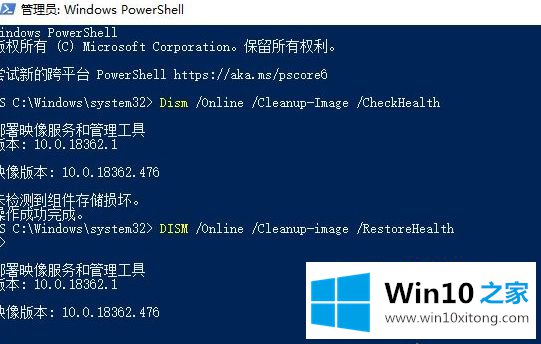
sfc /SCANNOW
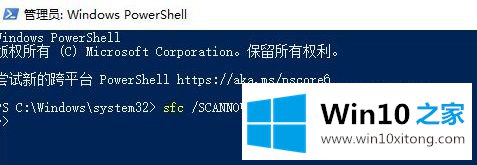
2.执行后重启设备。
方法3:
1.在安装Win10之前,您是否有任何计算机不稳定或蓝屏重启等迹象。如果出现这种情况,请检查内存主板。
2.检查你的win10安装盘的来源是否安全,是官网图片还是从可靠网站下载的,是否精简。
3.蓝屏前检查Win10运行环境,是否有特定软件在运行,如果有,先不要用,观察是否会有蓝屏。
4.安装Win10系统后,没有安装任何软件,有蓝屏吗?如果没有,请卸载计算机上的软件以消除软件冲突。

5.如果安装软件前有蓝屏,更新你的驱动,从官网下载!特别是更新后出现一些蓝屏,我们有理由相信是更换不兼容的驱动造成的。
6.如果实在查不出来,建议分析一下dump文件(Win10获取Dump日志文件的方法),看了详细信息再判断。
7.搜索cdm,在命令提示符下使用[SFC/Scannow]命令修复系统文件。
8.重置Win10系统,查看故障是否仍然存在。
9.重新安装系统。
以上解释是win10 1903频繁蓝屏升级的几种解决方案。如果你遇到过同样的情况,不妨采取以上方法解决。
如果你也遇到了win101的问题,就可以按照上面的办法来解决了。本期的内容就结束了,各位,我们下一次再见。